win10阻止流氓软件自动安装设置方法 如何在win10中设置阻止流氓软件自动安装
更新时间:2023-12-04 11:11:11作者:yang
Win10操作系统的普及使得电脑用户面临着越来越多的流氓软件的威胁,这些软件往往伴随着各种广告、强制安装、恶意程序等不良行为,给用户的使用体验和电脑的安全性带来了极大的困扰。为了保护自己的电脑和个人信息安全,我们需要学会设置阻止流氓软件自动安装的方法。接下来我们将介绍一些在Win10操作系统中设置阻止流氓软件自动安装的有效方法,帮助用户解决这一问题。
具体方法:
1、打开电脑上的【电脑管家】软件。

2、点击左侧菜单中的【权限雷达】。
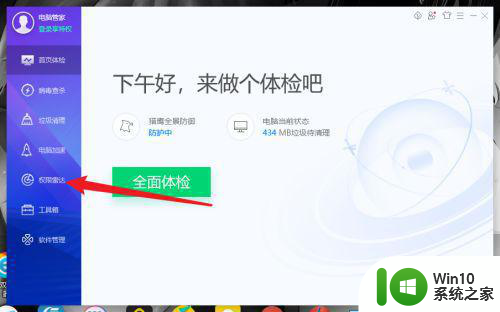
3、点击界面右上角的【设置】选项。
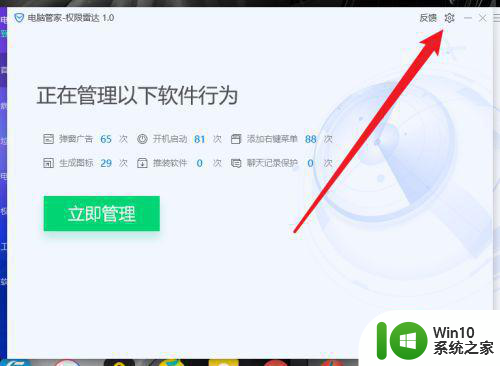
4、将设置界面所有提醒选项勾选。
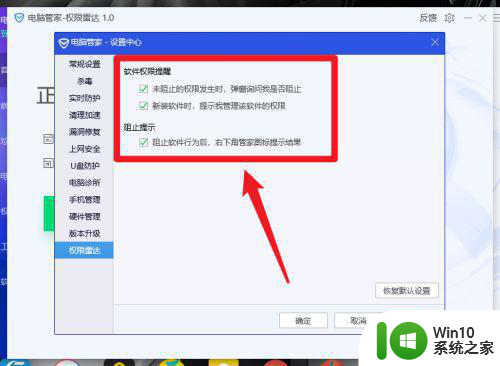
5、最后点击【确定】即可。
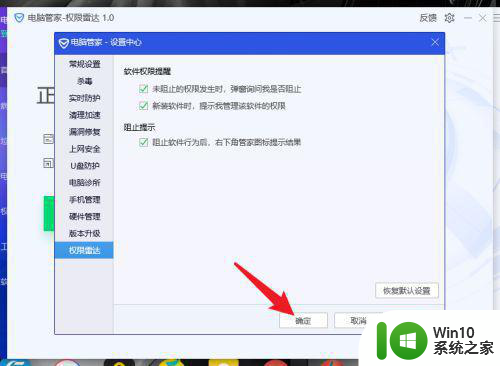
以上就是阻止流氓软件自动安装的win10设置方法的全部内容,如果还有不清楚的用户,可以参考一下小编的步骤进行操作,希望对大家有所帮助。
win10阻止流氓软件自动安装设置方法 如何在win10中设置阻止流氓软件自动安装相关教程
- win10阻止电脑自动安装流氓软件设置方法 如何在Win10上设置阻止电脑自动安装流氓软件的方法
- win7阻止流氓软件自动安装设置方法 Win7如何设置阻止流氓软件自动安装
- win7阻止流氓软件自动安装设置方法 Win7怎么设置防止流氓软件自动安装
- win10阻止流氓软件自动安装设置方法 win10怎么禁止流氓软件自动安装
- win7如何阻止恶意软件在电脑上自动安装 如何在Windows 7上设置防止流氓软件自动安装
- win10怎么防止电脑自动安装流氓软件 win10如何设置防止自动安装流氓软件
- win7怎么阻止电脑自动安装流氓软件 win7如何禁止开机自动下载流氓软件
- windows7自动安装流氓软件禁止方法 如何防止win7开机自动安装流氓软件
- 如何防止电脑自动安装流氓软件 如何有效防止流氓软件自动安装到电脑
- win7电脑自动下载流氓软件怎么办 如何防止Windows 7自动安装流氓软件
- win10阻止自动安装启用驱动程序签名怎么设置 如何在win10中设置阻止自动安装启用驱动程序签名
- windows7流氓软件卸载完又自动被安装怎么办 Windows7流氓软件卸载无效自动重装
- w8u盘启动盘制作工具使用方法 w8u盘启动盘制作工具下载
- 联想S3040一体机怎么一键u盘装系统win7 联想S3040一体机如何使用一键U盘安装Windows 7系统
- windows10安装程序启动安装程序时出现问题怎么办 Windows10安装程序启动后闪退怎么解决
- 重装win7系统出现bootingwindows如何修复 win7系统重装后出现booting windows无法修复
系统安装教程推荐
- 1 重装win7系统出现bootingwindows如何修复 win7系统重装后出现booting windows无法修复
- 2 win10安装失败.net framework 2.0报错0x800f081f解决方法 Win10安装.NET Framework 2.0遇到0x800f081f错误怎么办
- 3 重装系统后win10蓝牙无法添加设备怎么解决 重装系统后win10蓝牙无法搜索设备怎么解决
- 4 u教授制作u盘启动盘软件使用方法 u盘启动盘制作步骤详解
- 5 台式电脑怎么用u盘装xp系统 台式电脑如何使用U盘安装Windows XP系统
- 6 win7系统u盘未能成功安装设备驱动程序的具体处理办法 Win7系统u盘设备驱动安装失败解决方法
- 7 重装win10后右下角小喇叭出现红叉而且没声音如何解决 重装win10后小喇叭出现红叉无声音怎么办
- 8 win10安装程序正在获取更新要多久?怎么解决 Win10更新程序下载速度慢怎么办
- 9 如何在win7系统重装系统里植入usb3.0驱动程序 win7系统usb3.0驱动程序下载安装方法
- 10 u盘制作启动盘后提示未格式化怎么回事 U盘制作启动盘未格式化解决方法
win10系统推荐
- 1 番茄家园ghost win10 32位官方最新版下载v2023.12
- 2 萝卜家园ghost win10 32位安装稳定版下载v2023.12
- 3 电脑公司ghost win10 64位专业免激活版v2023.12
- 4 番茄家园ghost win10 32位旗舰破解版v2023.12
- 5 索尼笔记本ghost win10 64位原版正式版v2023.12
- 6 系统之家ghost win10 64位u盘家庭版v2023.12
- 7 电脑公司ghost win10 64位官方破解版v2023.12
- 8 系统之家windows10 64位原版安装版v2023.12
- 9 深度技术ghost win10 64位极速稳定版v2023.12
- 10 雨林木风ghost win10 64位专业旗舰版v2023.12